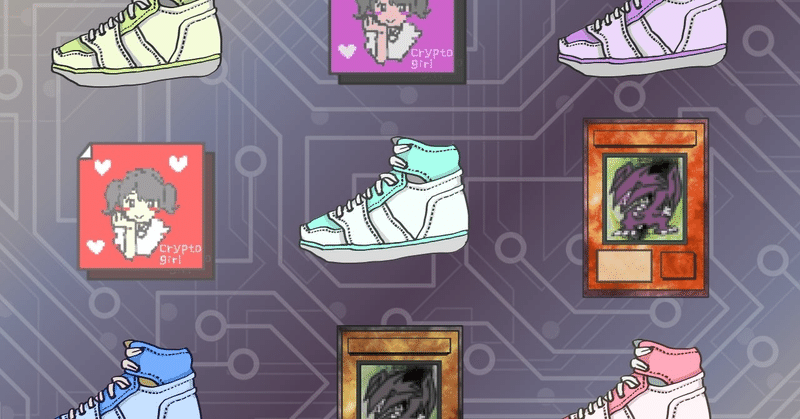
【目指せNFT購入】ETH(イーサ)をPolygon(ポリゴン)に変える方法
NFT購入に向けての道のりを紹介します。
前回は、「MetaMask」(暗号資産を入れるお財布)を作るまでの過程をまとめました。
今日は、ETH(イーサ)をPolygon(ポリゴン)に変える方法を紹介します。
参考にした記事はこちら↓
▼Polygonがなぜ必要か
私と一緒にMetaMaskを作った方は、「Ethereumネットワーク」につながっています。
Polygonを扱えない状況なんです。
そのままETHでNFTを買ってもいいんですが、買うために必要な手数料(「ガス代」と言われます)がとっても高いんです。
NFTを買うために、Polygonを使うこともできます。
その方が手数料がとっても抑えられて買いやすいんです。
しかも、今ならイケハヤさんという方が運営している「Ninja DAO」という場所の参加者が1万人を超えたことを記念して、NFTの全員配布が行われています。
※全員配布期間は早々に終了してしまいました、、、貰えなかったぁ。
そのNFTをもらうためにも、Polygonが必要になるんです。
私のようなNFT初心者は、Polygonから買うのがハードルが低くておすすめです。
▼手順1MetaMask(メタマスク)にPolygon(ポリゴン)を追加
MetaMaskに「Polygon Mainnet」という回線をつなぎます。
《Polygon Mainnet》のつなぎ方
①MetaMaskの上に書かれている「イーサリアム メインネット」というところをクリック
②ネットワークの追加
ネットワーク名:Polygon Mainnet
新規PRC URL:https://polygon-rpc.com/
チェーンID:137
通貨記号:MATIC
ブロックエクスプローラーのURL:https://polygonscan.com/
これで、MetaMaskの中で「イーサリアム」の回線も「Polygon」の回線も扱えるようになります。
▼手順2ブリッジ(変える)作業
今の状態だとPolygon回線の中に、お金(MATIC)が入っていません。
ここからは、「ETH」を「MATIC」に変える作業をします。
「円」を「ドル」に変えるみたいな感じです。
これを「ブリッジ」と呼びます。
《ブリッジの方法》
① Matic Web Wallet V2にアクセス
Matic Web Wallet V2
②右上「Connect to a Wallet」をクリック
③MetaMaskを選択→次へ→接続→署名
④ホーム画面に戻る「Polygon Bridge」を選択
上の段にETH、下の段にPolygonが来るようにする
⑤Continue→MetaMaskが勝手に起動→確認を押すと数分で送金されます。
手数料で100ドル以上持っていかれます、、、
⑥ホーム画面の「Polygon Wallet」をクリック
⑦「ETH」の欄の右端にあるキツネマークをクリック
⑧トークンの追加をクリック
⑨MetaMaskを開いて、右上の回線をMatic Mainnetに変えると送られたETHを確認できます。
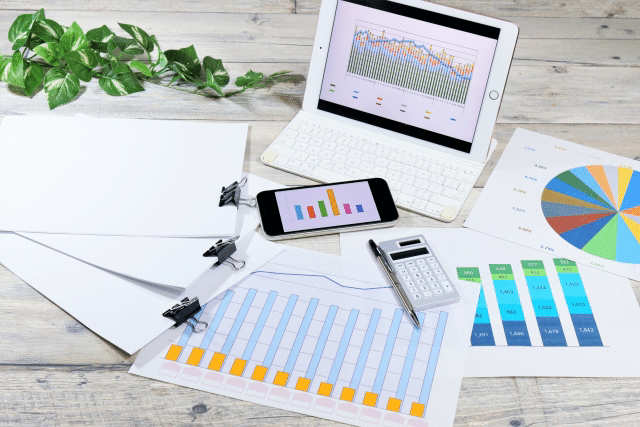
▼手順3手数料を用意する
これで、Polygonの回線の中でもETHが使えるようになりました。
最後にETHをMATICに変える作業です。
ここで困るのは、MATICを使うためにMATICがガス代で必要ということです、、、
《MATICゲットへの道のり》
①Matic Web Wallet V2にアクセス
②Swap for gas tokenをクリック
③1 MATICを選択
④中央の「Select Token」をETHに変える
⑤左下の「Approve」を選択
⑥MetaMaskが勝手に起動→署名→Swap
これで、1 MATICゲットです。

▼スタートライン
これで、PolygonでNFTが買える状態まできたはずです。
まだ買っていないので、分かりません!
購入したら、続きを投稿します!!
最後まで読んでくださり、ありがとうございました😊
この記事が気に入ったらサポートをしてみませんか?
